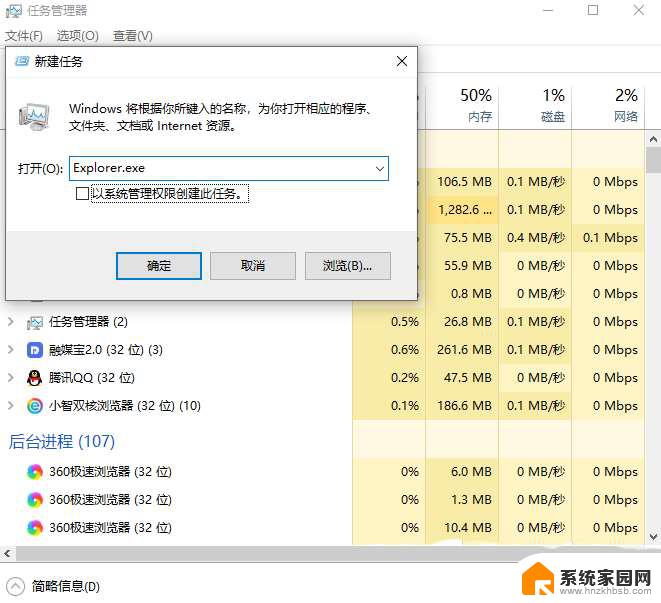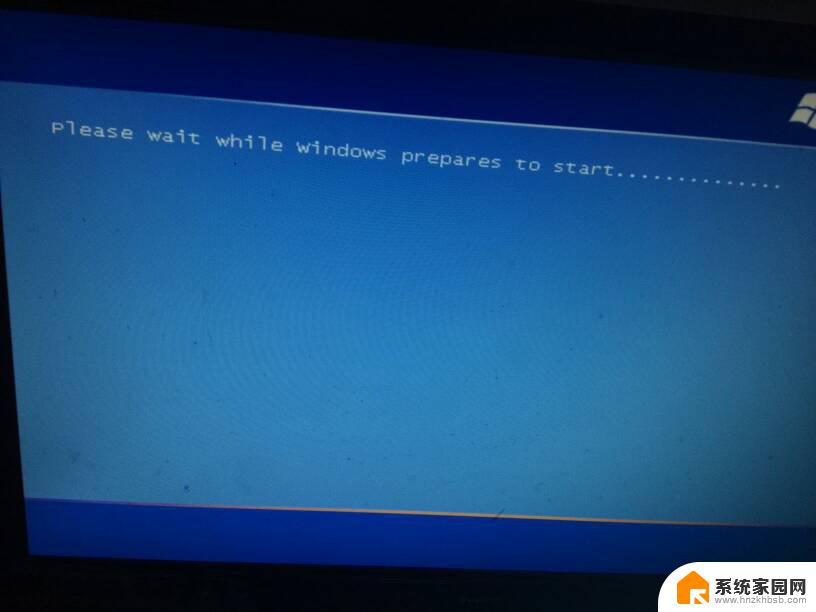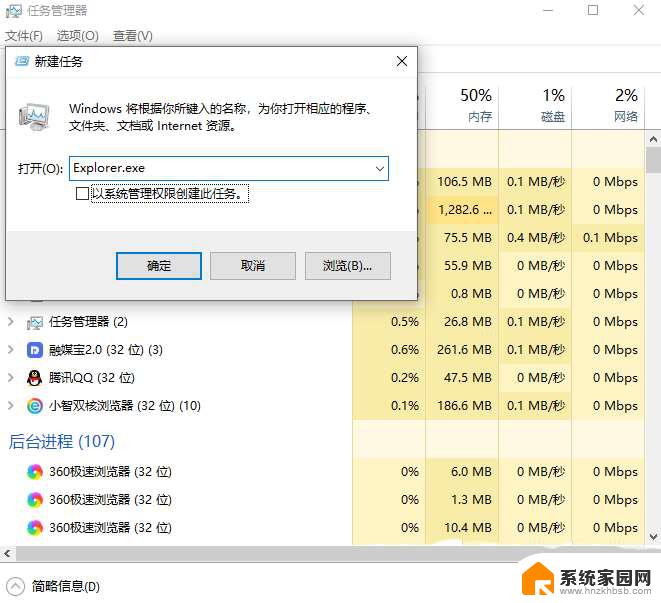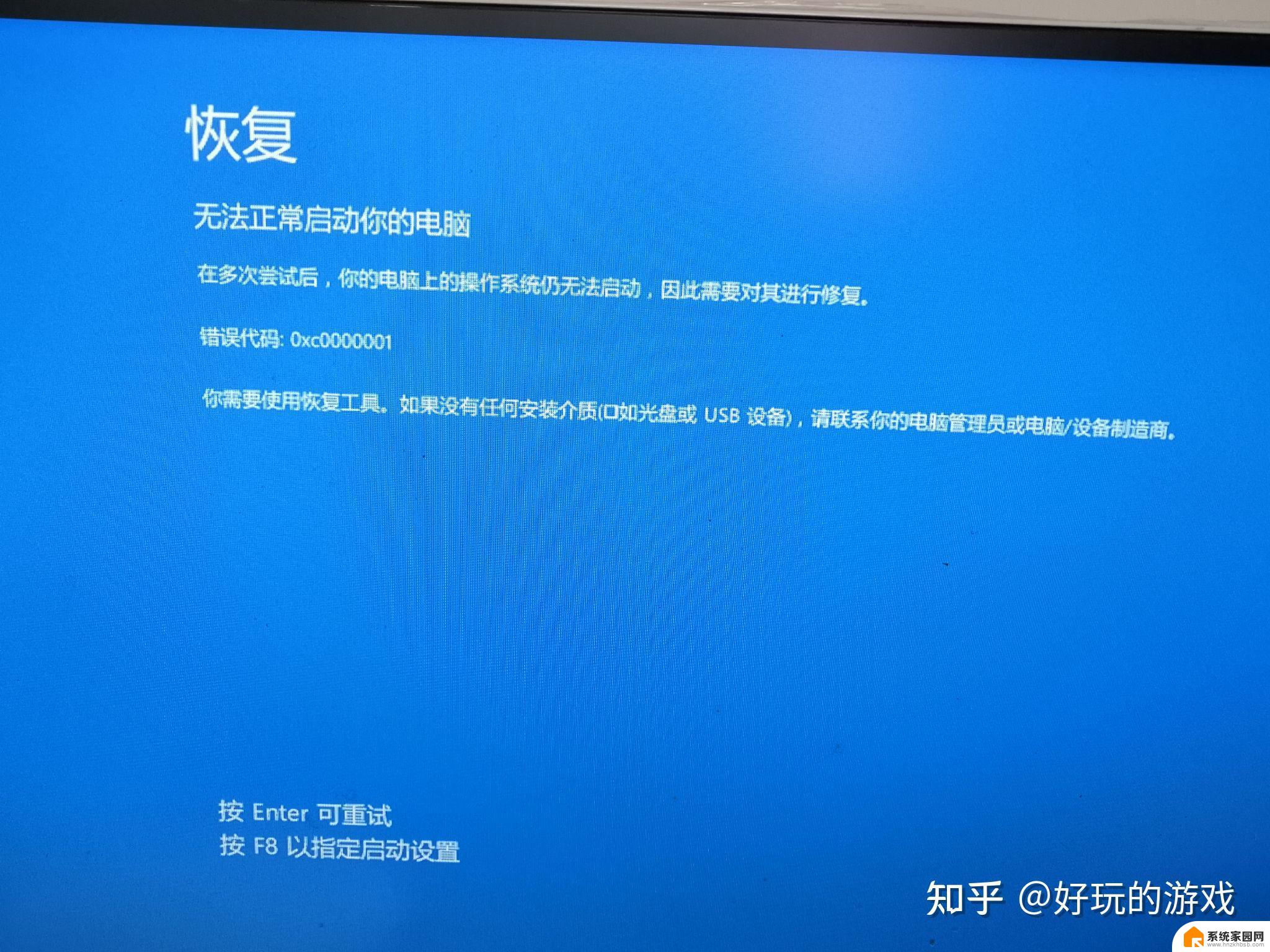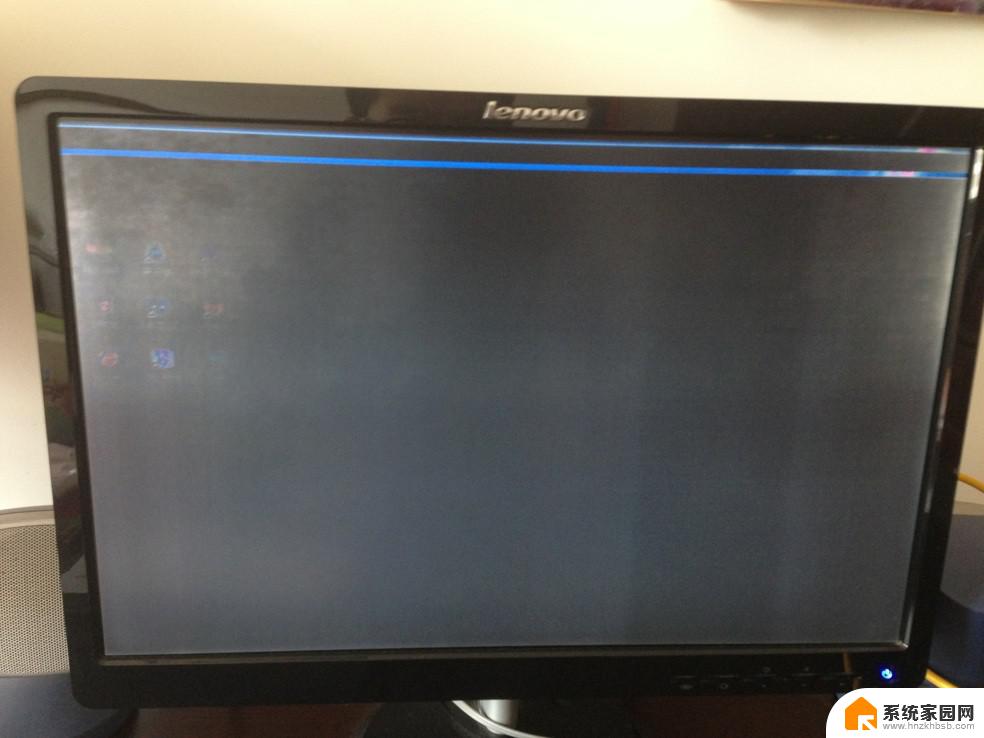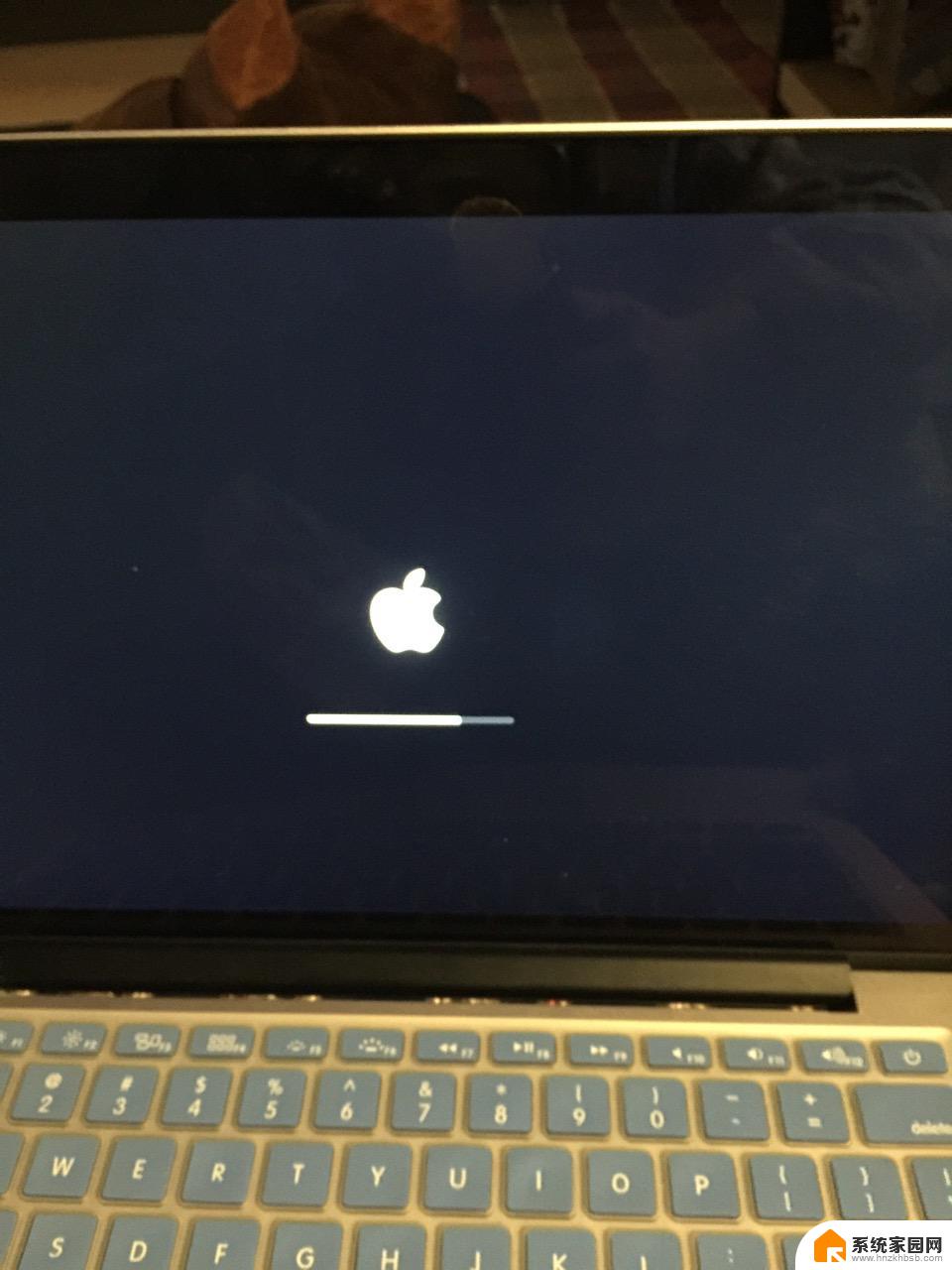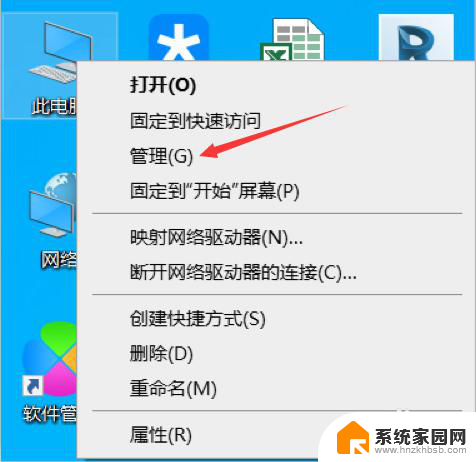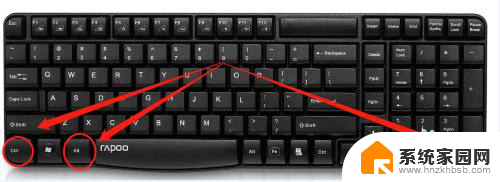windows开机黑屏怎么办 win10开机黑屏无法登录怎么办
在使用Windows系统的过程中,有时候我们可能会遇到开机黑屏的情况,尤其是在使用Win10系统时更为常见,当出现开机黑屏无法登录的情况时,可能会让人感到困惑和焦虑。不用担心针对这种情况,我们可以采取一些简单的解决方法来帮助解决问题,让电脑恢复正常运行。接下来我们将介绍一些常见的处理方式,希望能帮助您解决开机黑屏的困扰。
方法如下:
1、win10系统开机的时候一直按F8直到进入高级恢复界面,这个方法不行就在开机进入系统时长按电源键关机,重复3次左右。
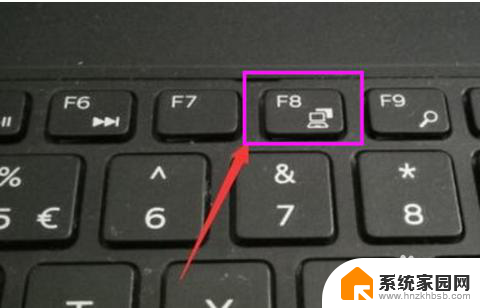
2、出现高级恢复的界面,点击“疑难解答”选项,接着点击“高级选项”,点击“启动设置”,点击“重启”,选择安全模式。
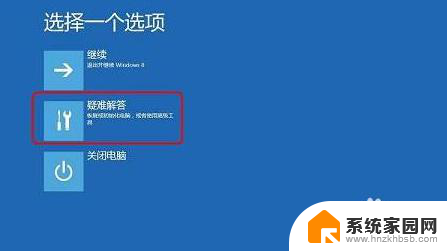
3、进入安全模式后,按下快捷键“win + R”打开运行输入框,输入cmd。
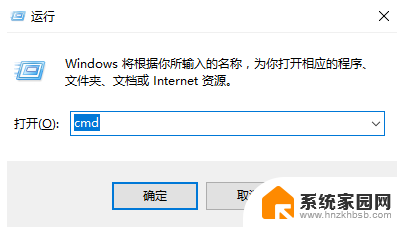
4、打开管理员命令窗口,输入msconfig。回车
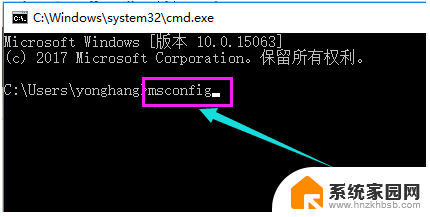
5、找到这个常规,清除加载启动项
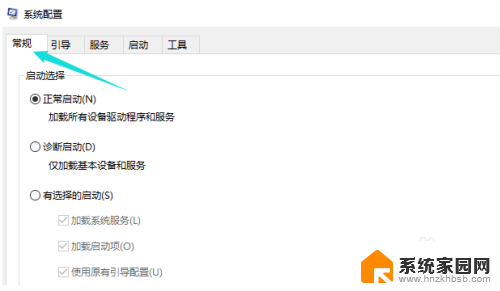
6、切换到“服务”标签页,单击“隐藏所有Microsoft”服务,然后单击全部禁用。
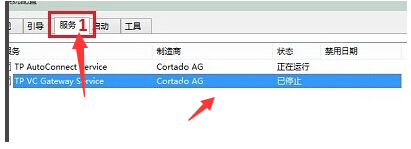
7、再切换到启动选项,点击“打开任务管理器”
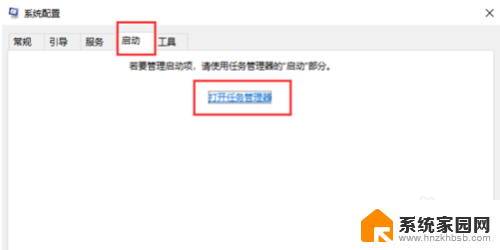
8、在“任务管理器”中可以看到所有开机自启项,右击需要关闭的启动项上,选择“禁用”。单击确定保存后,重新启动系统。
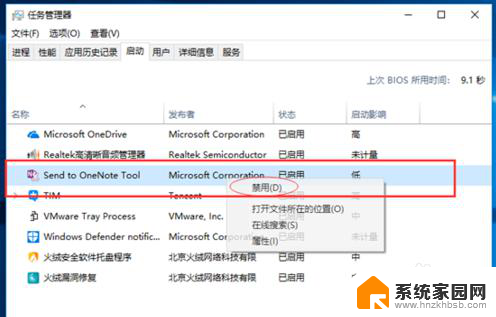
9、如果是显卡驱动问题导致的,可以进入安全模式。右击“我的电脑”选择“属性”,打开“设备管理器”,找到显卡驱动将其卸载即可。
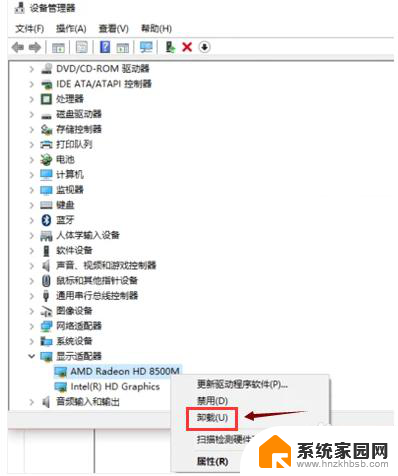
以上就是解决Windows开机黑屏的全部内容,需要的用户可以按照以上步骤进行操作,希望对大家有所帮助。